La situation
Une capture de l’écran « photographie » toutes les fenêtres ouvertes et la Barre des tâches du système d’exploitation.

Une capture de la fenêtre permet de prendre la « photo » d’une seule fenêtre de logiciel.
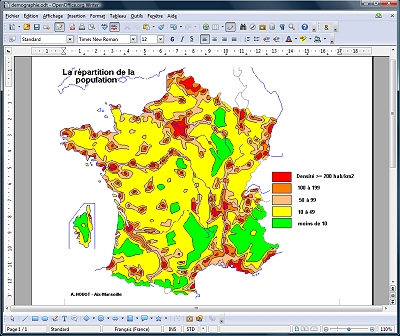
Une capture de zone isole une partie rectangulaire de l’écran. Seul le document est conservé.

Une capture de zone à main levée permet de découper une partie du document avec précision.

Mise en œuvre
Dans la barre d’outils de Notebook, cliquez sur Capture d’écran pour ouvrir la fenêtre Capture d’écran.
Dans la fenêtre Capture d’écran, l’option Capturer dans une nouvelle page permet de créer automatiquement une nouvelle page de Notebook dans laquelle chaque nouvelle capture sera insérée. Si cette option n’est pas cochée, la capture sera insérée, en tant qu’objet, dans la page active du fichier notebook.
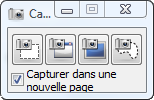
- Dans la fenêtre Capture d’écran, cliquez sur Capture d’écran pour copier la totalité de l’écran.
- Dans la fenêtre Capture d’écran, cliquez sur Capture de fenêtre, puis sélectionnez la fenêtre que vous désirez copier.
- Dans la fenêtre Capture d’écran, cliquez sur Capture de zone, puis délimitez la zone rectangulaire que vous désirez copier.
- Dans la fenêtre Capture d’écran, cliquez sur Capture de zone à main levée, puis détourez la zone que vous désirez copier.
L’élément copié est automatiquement collé dans la page du fichier notebook.
Capturer l’écran annoté
Lorsque l’on veut écrire, avec les stylos du tableau numérique, dans une application (autre que Notebook), une capture temporaire de la totalité de l’écran est effectuée. Elle est matérialisée par un cadre tout autour de l’écran et peut alors être annotée.
Il est ensuite possible d’enregistrer cette capture avec les annotations. Pour cela, il suffit de cliquer sur Enregistrement des notes à l’encre, en haut à droite de l’écran.

L’ensemble est inséré dans une nouvelle page du logiciel Notebook, sous la forme d’un groupe d’objets qu’il est possible de dissocier.
- Cliquez sur l’outil Personnaliser de la Barre d’outils flottants
- Dans la fenêtre Personnaliser les outils flottants, cliquez sur l’outil Barre d’outils de capture d’écran et faites le glisser dans la Barre d’outils flottants
- Cliquez sur Terminer pour refermer la fenêtre de personnalisation.
Lors de la capture, si le logiciel Notebook n’est pas ouvert, il sera lancé automatiquement et la capture sera insérée dans la première page du fichier.


